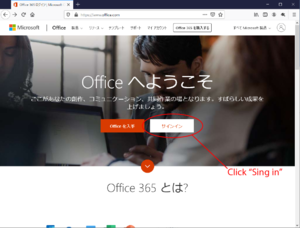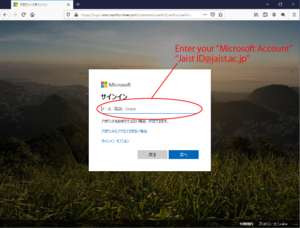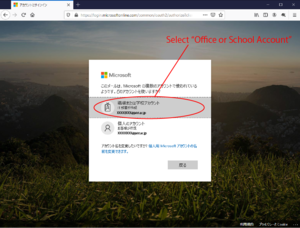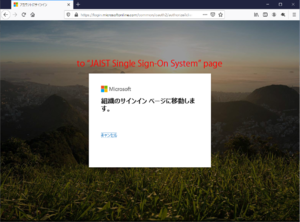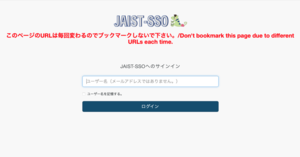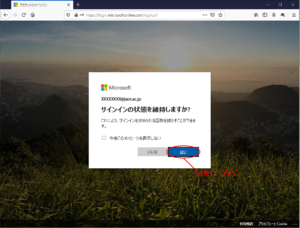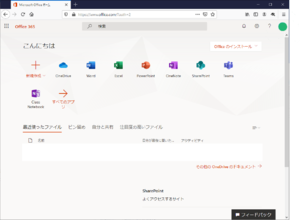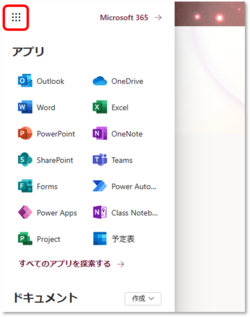Microsoft PowerPlatform
Power PlatformはMicrosoft社が提供する、ローコードでプロセスの自動化やアプリケーション、Webページの作成、データの分析などを行うことができるアプリケーションの総称です。現在、JAISTの教職員はこれを使って開発を行うことができ、学生も含めて利用が可能です。
対象者
教職員 PowerApps, PowerAutomate
正規学生 PowerApps, PowerAutomate(いずれもo365版)
アクセス方法
Microsoft 365サービスページへのサインインの仕方
1. Microsoft 365のページを開く
注意
- サポートについて
フローやアプリの作成・開発について、情報社会基盤研究センターではサポートを行いません。
開発の際にご不明な点がある場合も、ご自身でお調べいただきますようお願いいたします。
なお、権限やライセンス、環境などJAIST側での設定値に関するご質問についてはメール/お問い合わせフォームでのお問い合わせを受け付けています。(回答できる保証はございません)
Power Platformに関して相談したい場合は、JAIST_Power_Creator_Teamにご参加ください。 - クラウド上のデータ保管について
Power Automate/Power Appsで利用するデータはOneDriveやSharePoint、Dataverse等クラウドサービス上に配置する必要があります。個人情報や研究データの取扱いには十分ご注意ください - データの権限設定について
データソースの権限設定にご注意ください。自分が実行/利用する分には問題が無いが自分以外の利用者は使えない、もしくは利用者に想定していないデータまで見えてしまう設定になっているといったことが想定されます。 - 開発物の引継ぎについて
業務に関するアプリ/フローを作成した場合は、異動や退職の前に引継ぎを行ってください。特に利用権限が無くなる場合、引継ぎを行わないとアプリやフロー、データソースが消える、動かなくなる可能性があります。 - 今後の利用について
現時点では想定されていませんが、今後、ソフトウェア契約の見直しなどにより本サービスの提供が終了する可能性もございます。利用の際にはご了承ください。
JAIST Power Creator Teamについて
Power Platformを活用して開発を進めるJAIST構成員が、互いに情報交換や相談をしあえる場所として、Teamsチームを作成しました。
Power Platformについて興味がある/分からないことがある方はご参加ください。
JAIST_Power_Creator_Team | 一般 | Microsoft Teams
※ブラウザで参加いただけます(「代わりにWebアプリを使用」をクリック)